Centos7 硬盘分区
Posted fangzhang
tags:
篇首语:本文由小常识网(cha138.com)小编为大家整理,主要介绍了Centos7 硬盘分区相关的知识,希望对你有一定的参考价值。
Centos7 硬盘分区
一、查看磁盘信息
1、首先使用命令 fdisk -l 查看硬盘信息,如下图:
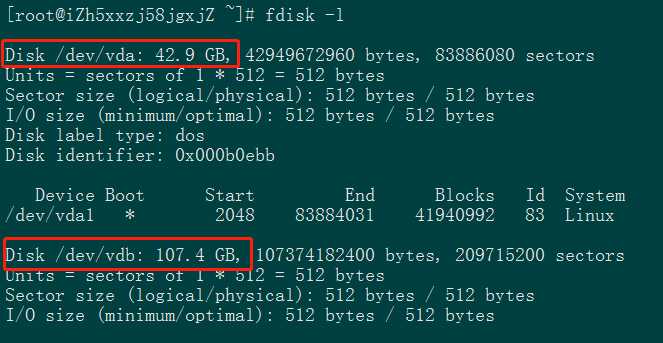
共两块磁盘,分别是,系统盘: /dev/vda 、数据盘: /dev/vdb
二、创建主分区
数据盘分三个区:一个主分区、两个逻辑分区
1、输入 fdisk /dev/vdb 然后回车,如图:

2、输入 n ,回车 新建分区。输入 p 选择分区类型(p-主分区、e-扩展分区)。如图:

3、输入 p 选择分区类型,回车新建主分区。如图:

4、选择分区号在 1-4 间,输入 1 回车:

5、设置分区起始的柱面,直接回车选择默认即可,回车。如图:

6、设置主分区大小,大小采用 +sizeK,M,G方式 直接输入分区大小,如图:

7、主分区已创建完成,大小40G。输入 p 查看分区是否成功,如图:
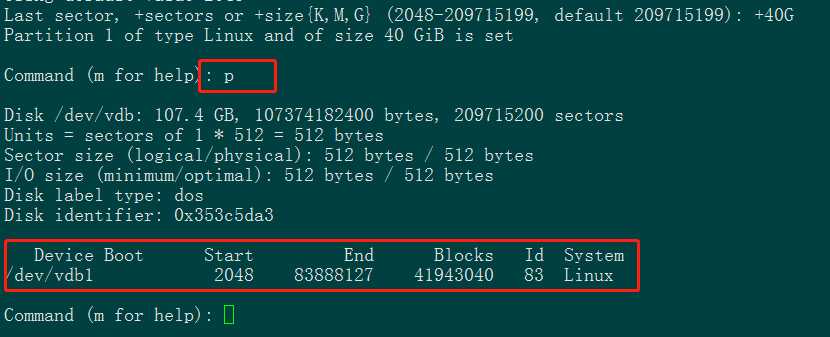
三、创建扩展分区
1、创建扩展分区,输入 n 回车 新建分区。如图:

2、选择分区类型,选则扩展分区,输入 e ,回车。如图:

3、输入分区号2,回车

4、输入扩展分区2的其实柱面号,这么我们默认就可以,直接回车
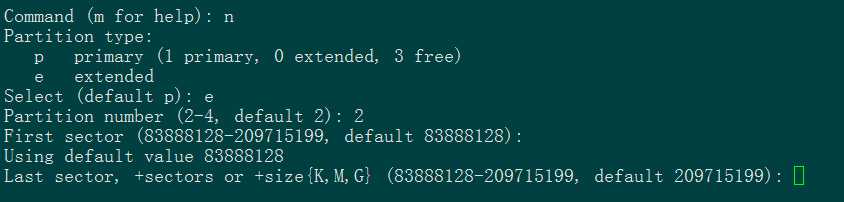
5、设置扩展分区大小,此处也是直接回车选择默认,表示将剩余磁盘空间全都划分给扩展分区。如图:

6、扩展分区2已创建,输入 p 查看是否成功:
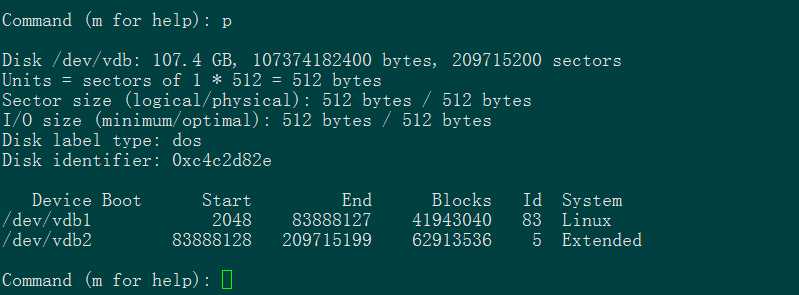
四、创建逻辑分区
1、输入 n 开始创建逻辑分区

2、输入 l 选择分区类型(注意:这个输入的 英文字符 l)

3、选择逻辑分区的起始柱面号,直接回车
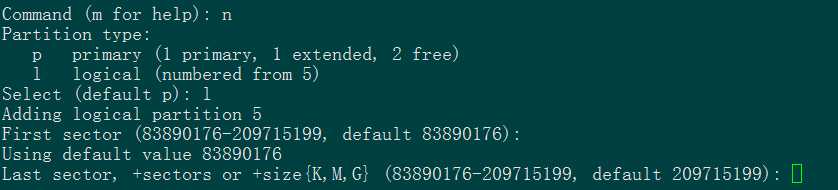
4、输入逻辑分区大小,同主分区设置类似,采用+sizeK,M,G方式,只接输入逻辑分区大小 +30G

5、创建第二个逻辑分区,同第一逻辑分区创建方式相同,输入 n 回车,然后输入 l 回车选择逻辑分区,然后直接回车选择默认起始柱面,最后不设置磁盘大小直接回车
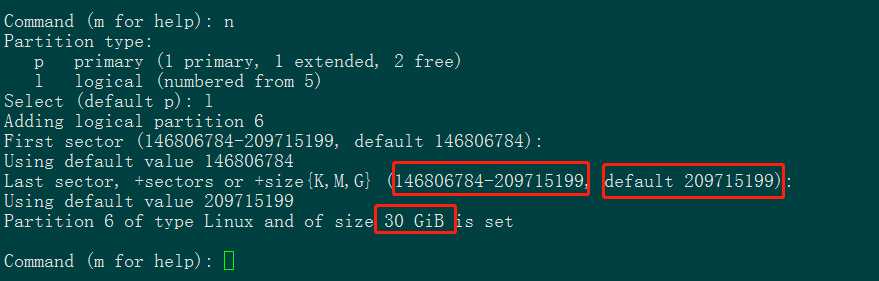
6、再次输入 p 查看当前分区状态

7、输入 w 回车,进行保存退出。
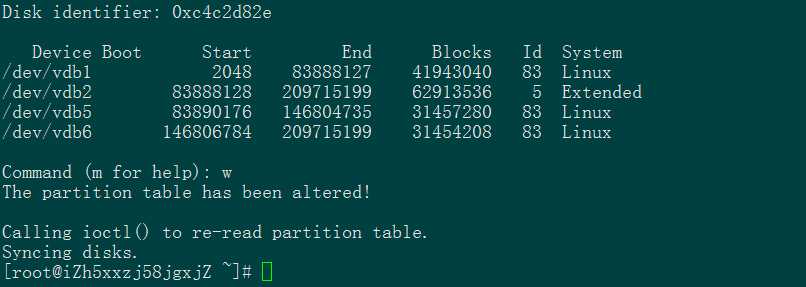
8、到此已经完成磁盘分区。
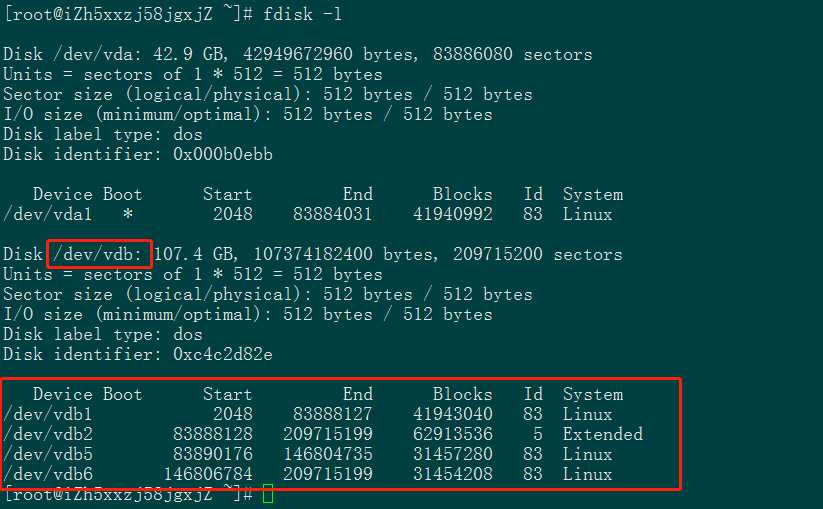
五、分区格式化
1、格式化主分区
mkfs.ext4 /dev/vdb1
2、格式化逻辑分区
mkfs.ext4 /dev/vdb5
mkfs.ext4 /dev/vdb6
以上是关于Centos7 硬盘分区的主要内容,如果未能解决你的问题,请参考以下文章